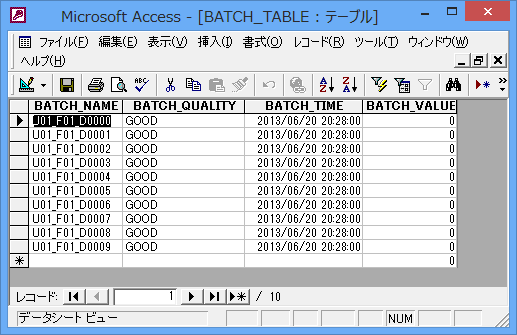概要
ここでは、PLCの大量データをデータベースへ出力するサンプルについて解説します。タグに設定されているデータを特定のタイミングでODBC経由でDBに一括出力します。
使用アクション:バッチ転送(タグ→ODBC)アクション
この機能のサンプルは、以下からご利用頂けます。
設定手順
タグ設定
1.タグを設定します。
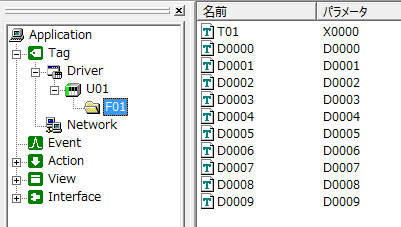
タグ名 |
アドレス |
目的 |
|---|---|---|
U01.F01.T01 |
X0000 |
アクションを実行するためのトリガとなるタグ |
U01.F01.D0000~D0009 |
D0000~D0009 |
情報出力を行うタグ |
アクション設定
1.バッチ転送(タグ→テキスト)アクション「A01」を設定します。
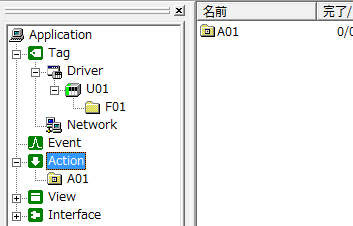
2.タグをA01にドラッグアンドドロップします。このアクションはタグをドラッグアンドドロップするだけで簡単にタグを登録することができます。
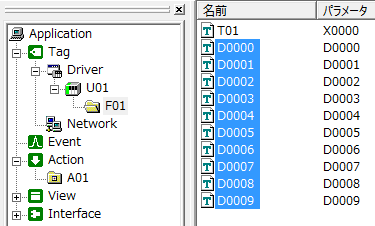
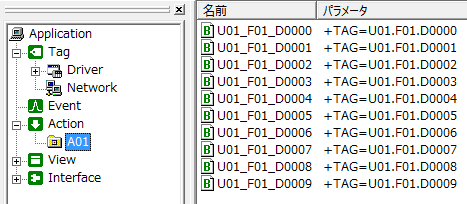
3.バッチ転送(タグ→ODBC)アクションのプロパティからデータベースを作成します。
設定は以下の通りです。
バッチ名フィールド:BATCH_NAME(「バッチ名」フィールドは必須)
値品質フィールド:BATCH_QUALITY
タイムスタンプフィールド:BATCH_TIME
値フィールド:BATCH_VALUE
Accessでのフィールド設定例:
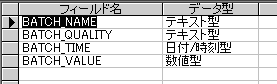

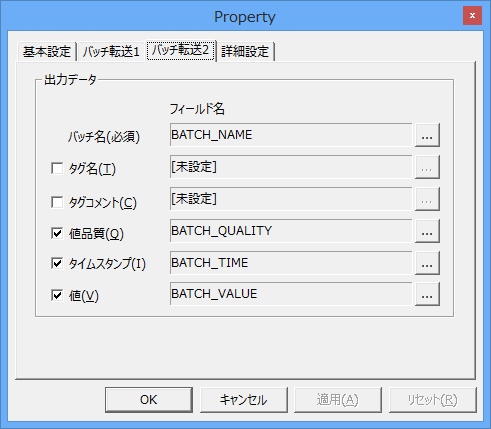
4.「手動作成」ボタンを押し、キーとなるバッチ名をデータベースへ書き込みます。当アクションはバッチ名をキー項目としてデータベースに値を書き込むため、準備としてこの作業を行う必要があります。右の画面はバッチ名がデータベースに正しく書き込まれた状態です(Accessの例)。

Accessの例:
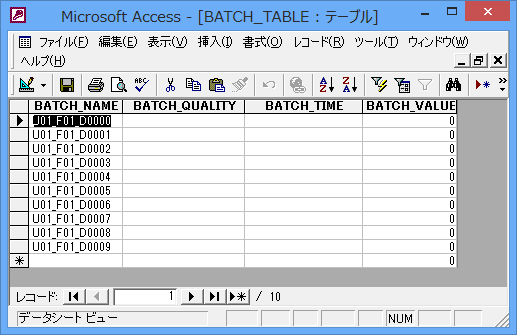
イベント設定
1.アクションを実行するためのタグイベントを作成します。今回はU01.F01.T01がTRUEになったら、アクションを実行します。実行アクションは「A01」を設定します。

動作確認
アプリケーションをオンラインにしてください(黄色矢印)。オンライン後、U01.F01.T01にTRUEを書き込み、batch.txtが出力されることを確認してください。アクションが実行されると、タグの値がリアルタイムにレコードへ書き出されます。